如何查看电脑的系统日志 怎么查看电脑系统日志文件
更新时间:2023-01-06 13:54:08作者:cblsl
当用户在长时间操作电脑的过程中,系统难免会出现一些无法预知的故障,例如崩溃、闪退等情况,而我们在想要修复系统的时候,可以事先通过查看电脑系统日志来了解系统故障的具体情况,可是如何查看电脑的系统日志呢?这里小编就来告诉大家查看电脑的系统日志操作方法。
具体方法:
1、首先按下键盘“win+r”打开运行。
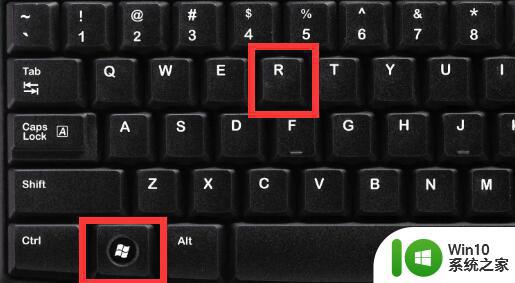
2、接着在其中输入“compmgmt.msc”回车打开计算机管理。

3、打开后,可以在左边找到“事件查看器”
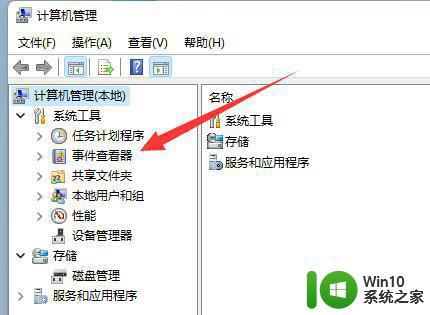
4、打开后,展开“windows日志”,选中下面的“系统”
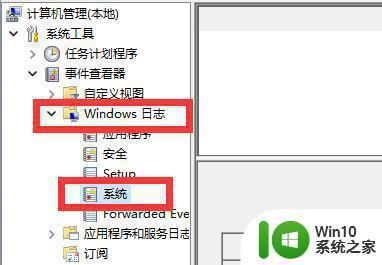
5、最后在右边就能查看电脑系统日志了。
(win7、win10、win11都能用这种方法进行查看)
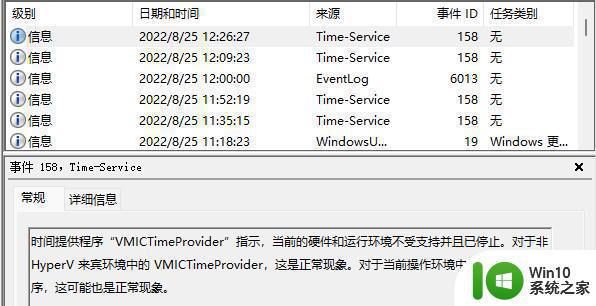
以上就是小编教大家的查看电脑的系统日志操作方法了,还有不清楚的用户就可以参考一下小编的步骤进行操作,希望能够对大家有所帮助。
如何查看电脑的系统日志 怎么查看电脑系统日志文件相关教程
- winxp查看系统日志的方法 winxp系统日志查看步骤
- 如何查看系统日志 怎么查看计算机日志
- windows系统日志的查看方法 window系统日志怎么看
- windows 错误日志的查看方法 windows错误日志怎么查看
- win8电脑获取dump日志文件的方法 win8系统如何导出dump日志文件
- xp系统设置性能库的默认事件日志功能的方法 如何在xp系统中设置性能库的默认事件日志功能
- 查看电脑的系统配置方法 如何查看电脑的硬件配置
- 电脑清理Windows事件日志的详细教程 电脑Windows事件日志如何清理干净
- 启动修复无法修复你的电脑日志文件srttrail.txt如何解决 srttrail.txt日志文件修复方法
- 电脑系统id怎么查看 电脑系统ID在哪里查看
- 如何查自己电脑系统的版本 电脑系统版本如何查看
- 如何在Windows 10中查看远程桌面连接历史记录 Windows 10远程桌面连接日志怎么查看
- U盘装机提示Error 15:File Not Found怎么解决 U盘装机Error 15怎么解决
- 无线网络手机能连上电脑连不上怎么办 无线网络手机连接电脑失败怎么解决
- 酷我音乐电脑版怎么取消边听歌变缓存 酷我音乐电脑版取消边听歌功能步骤
- 设置电脑ip提示出现了一个意外怎么解决 电脑IP设置出现意外怎么办
电脑教程推荐
- 1 w8系统运行程序提示msg:xxxx.exe–无法找到入口的解决方法 w8系统无法找到入口程序解决方法
- 2 雷电模拟器游戏中心打不开一直加载中怎么解决 雷电模拟器游戏中心无法打开怎么办
- 3 如何使用disk genius调整分区大小c盘 Disk Genius如何调整C盘分区大小
- 4 清除xp系统操作记录保护隐私安全的方法 如何清除Windows XP系统中的操作记录以保护隐私安全
- 5 u盘需要提供管理员权限才能复制到文件夹怎么办 u盘复制文件夹需要管理员权限
- 6 华硕P8H61-M PLUS主板bios设置u盘启动的步骤图解 华硕P8H61-M PLUS主板bios设置u盘启动方法步骤图解
- 7 无法打开这个应用请与你的系统管理员联系怎么办 应用打不开怎么处理
- 8 华擎主板设置bios的方法 华擎主板bios设置教程
- 9 笔记本无法正常启动您的电脑oxc0000001修复方法 笔记本电脑启动错误oxc0000001解决方法
- 10 U盘盘符不显示时打开U盘的技巧 U盘插入电脑后没反应怎么办
win10系统推荐
- 1 萝卜家园ghost win10 32位安装稳定版下载v2023.12
- 2 电脑公司ghost win10 64位专业免激活版v2023.12
- 3 番茄家园ghost win10 32位旗舰破解版v2023.12
- 4 索尼笔记本ghost win10 64位原版正式版v2023.12
- 5 系统之家ghost win10 64位u盘家庭版v2023.12
- 6 电脑公司ghost win10 64位官方破解版v2023.12
- 7 系统之家windows10 64位原版安装版v2023.12
- 8 深度技术ghost win10 64位极速稳定版v2023.12
- 9 雨林木风ghost win10 64位专业旗舰版v2023.12
- 10 电脑公司ghost win10 32位正式装机版v2023.12